Обновлено 2024 апреля: перестаньте получать сообщения об ошибках и замедлите работу вашей системы с помощью нашего инструмента оптимизации. Получить сейчас в эту ссылку
- Скачайте и установите инструмент для ремонта здесь.
- Пусть он просканирует ваш компьютер.
- Затем инструмент почини свой компьютер.
"Извините, что-то пошло не так. Мы стараемся исправить это как можно быстрее ». Ошибки при подключении или открытии страницы могут быть связаны с повреждением важных данных. Эта ошибка также может указывать на неисправное расширение, которое препятствует загрузке страницы.
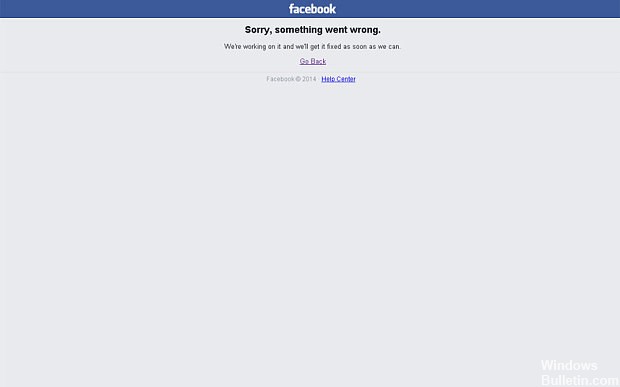
Обычно это сообщение об ошибке, которое автоматически выдается веб-интерфейсом, если что-то идет не так и записывается для службы поддержки. Обычно это вызвано проблемой в инфраструктуре сайта (в данном случае Facebook). Время ожидания сети и другие ошибки, прежде чем они поступят на сайт, обычно не содержат сообщений об ошибках такого типа, или, если они появляются, они четко указывают, из какой они канадской компании.
Отключите расширения и надстройки в вашем браузере.

Как правило, Проблемы с фейсбуком может возникнуть в случае конфликта между клиентом Facebook и некоторыми надстройками или расширениями, которые недавно были добавлены в ваш браузер.
Поэтому, чтобы решить проблему с Facebook, вы должны отключить функции и инструменты, которые работают в фоновом режиме. Это позволяет вам делать это на нескольких клиентах веб-браузера:
Chrome:
- Сначала откройте Chrome.
- Нажмите на значок меню (три горизонтальные точки).
- Нажмите на Дополнительные инструменты и нажмите Расширения.
- Рядом с расширением, которое вы хотите удалить, нажмите Удалить.
- Вот и все. Вот и все.
Firefox:
- Запустите Firefox и получите доступ к меню (три горизонтальные линии).
- Под Опции, нажмите на дополнения.
- На вкладке «Диспетчер дополнительных модулей» выберите «Расширения» или «Внешний вид».
- Выберите надстройку, которую хотите удалить.
- Нажмите на кнопку Отключить.
- Перезапустите браузер в конце.
Internet Explorer:
- Запустите IE в вашей системе.
- Нажмите на значок Инструменты.
- Зайдите в Управление надстройками.
- В разделе «Дисплей» выберите «Все надстройки».
- Выберите надстройку, которую хотите удалить, и нажмите «Отключить».
- Закройте браузер, затем снова откройте его.
Очистить кэш

Потому что поврежденный кеш может помешать нормальной работе Facebook. На этом этапе мы очистим кеш для этого. Обязательно следуйте инструкциям, которые относятся к вашему делу.
Для Chrome:
- Откройте Chrome на своем компьютере и нажмите «Еще» в правом верхнем углу.
- Выберите «Другие инструменты» из списка и нажмите «Удалить данные навигации».
- Откроется новая вкладка, выберите «Дополнительно» на новой вкладке.
- Отметьте «Все время» в качестве временного интервала и установите флажки «Куки» и «Кэш».
- Нажмите «Очистить данные» и убедитесь, что проблема не устранена.
Для Firefox:
- Нажмите на кнопку меню в правом верхнем углу.
- В меню «История» выберите «Очистить историю».
- В раскрывающемся меню временного интервала для удаления выберите Все время.
- Выберите все варианты ниже.
- Нажмите Очистить сейчас, чтобы очистить файлы cookie и кэш.
https://www.facebook.com/help/community/question/?id=444862575906178
Совет эксперта: Этот инструмент восстановления сканирует репозитории и заменяет поврежденные или отсутствующие файлы, если ни один из этих методов не сработал. Это хорошо работает в большинстве случаев, когда проблема связана с повреждением системы. Этот инструмент также оптимизирует вашу систему, чтобы максимизировать производительность. Его можно скачать по Щелчок Здесь

CCNA, веб-разработчик, ПК для устранения неполадок
Я компьютерный энтузиаст и практикующий ИТ-специалист. У меня за плечами многолетний опыт работы в области компьютерного программирования, устранения неисправностей и ремонта оборудования. Я специализируюсь на веб-разработке и дизайне баз данных. У меня также есть сертификат CCNA для проектирования сетей и устранения неполадок.
